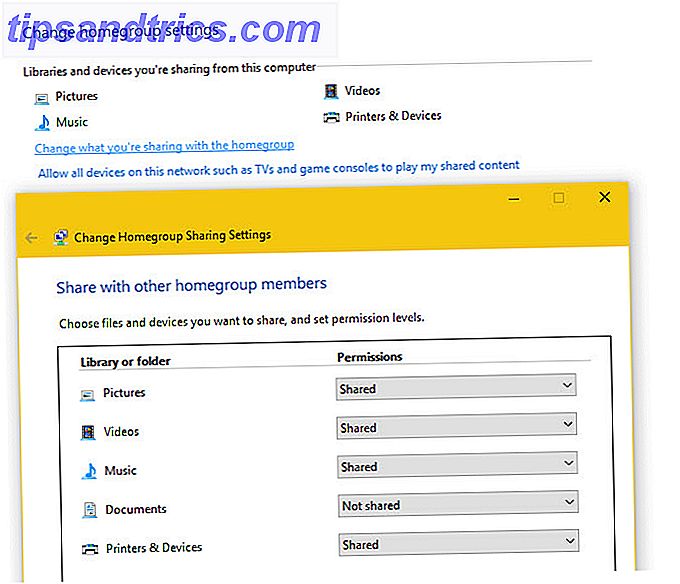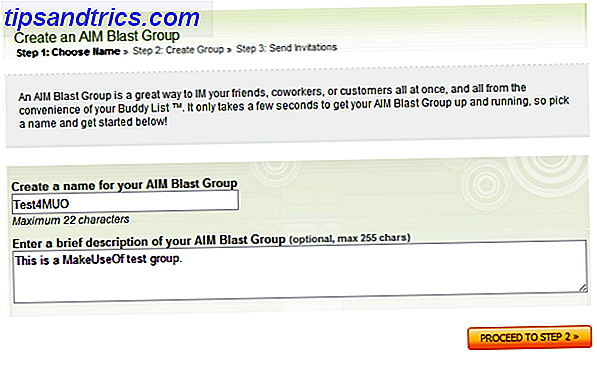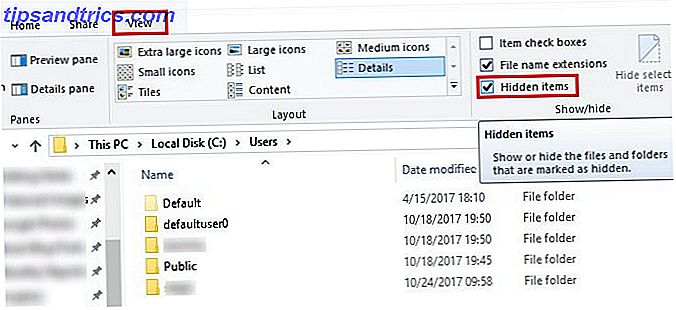Når du arbejder med komplekse eller multi-trins beregninger, er der intet værre end at gå tabt eller lave en fejl og skal starte helt fra begyndelsen. Hvis du kun kunne se de trin, der fører op til det nuværende resultat!
Dette er faktisk muligt i Windows 10 med historikfunktionen, selvom mange synes at være uvidende om, at der eksisterer. Personligt vidste jeg det heller ikke for nylig heller.
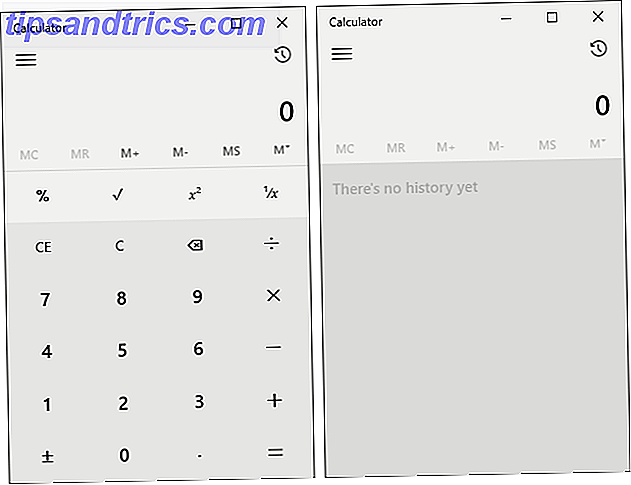
Når du har startet appen Calculator, kan du se historien på to måder. Den første måde er enkel: enten klik på ikonet øverst til højre eller tryk på genvejen Ctrl + H. Begge gør det samme, som du kan se ovenfor.

Den bedre måde er efter min opfattelse at strække vinduet vandret, indtil det højre panel kommer til syne. Nu kan du se historien i realtid, hvilket er meget mere praktisk. Klik på papirkurv-ikonet eller brug tastaturgenvejen Ctrl + Skift + D for at rydde historikken.
Dette er blot en af mange oversete regnemaskine tip 9 Forsinket Windows Calculator Funktioner til at spare din dag (og penge) 9 Forsinkede Windows Calculator Funktioner til at spare din dag (og penge) Den klassiske Windows Calculator indeholder mange oversete funktioner. Vi bringer dem til lys og viser dig, hvordan du kan bruge denne app til at gøre matematik hurtigere, behandle usædvanlige beregninger og spare penge. Læs mere, som du bør vide om. Prøv det!
Hvor nyttig er dette for dig? Vidste du det før? Hvad vil ellers gerne se i Windows 10 Calculator? Del med os i kommentarerne nedenfor!
Billedkredit: Kalkulator af kos1976 via Shutterstock